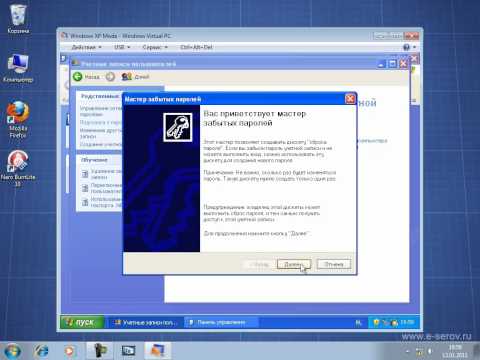Вам понадобится
- - компьютер;
- - доступ к одной из учетных записей.
Инструкция
1
Зайдите в раздел «Учетные записи пользователей и семейная безопасность», «Администрирование учетных записей». Посмотрите на перечень доступных учетных записей и найдите ту, которой пользовались раньше. Если она имеет статус «Отключена», включите ее, кликнув по ней левой кнопкой мыши. Как правило, на персональном компьютере может быть создано несколько учетных записей, у каждой из которых свои права.
2
Вызовите окно настройки учетных записей. Для этого в строку запроса «Выполнить» введите команду control userpasswords2 и нажмите ввод. Внимательно вводите подобные команды, так как можно ошибиться в написании и тогда операционной системой будет выполнена другая функция. В окне «Учетные записи пользователей» отображается список всех пользователей системы. Установите флажок рядом с пунктом «Требовать ввод имени пользователя и пароля».
3
Загрузите операционную систему в безопасном режиме. Для этого при загрузке компьютера нажмите F8, а затем выберите в списке пункт «Безопасный режим». В данный режим можно войти только под учетной записью администратора, что и произойдет, если пароль не задан. Зайдите в «Учетные записи пользователей» и настройте собственную учетную запись.
4
Если вход «Администратора» нужно подтвердить паролем, а вы его не знаете, воспользуйтесь сервисными программами настройки Windows. Например, программа ERD Commander позволяет управлять настройками системы, редактировать реестр, предоставляет доступ к содержимому винчестера и т.п. Найти можно на специальном портале программного обеспечения softportal.ru. Если ваш компьютер серьезно поврежден вирусами, и сервисные утилиты недоступны, вы не сможете вернуть себе права администратора. В таком случае вам остается переустановить операционную систему.